當前位置:首頁 > 幫助中心 > 微星Z270 SLI PLUS如何用u盤裝系統win10
微星Z270 SLI PLUS如何用u盤裝系統win10
?????? 微星Z270 SLI PLUS采用了Intel Z270芯片組,能夠支持第七代/第六代Core i7/i5/i3系列的處理器,性能還是不錯的。另外,它還集成Realtek ALC892 8聲道音效芯片,影音效果良好。但是,大家知道這款主板電腦如何重裝win10系統嗎?下面和小編一起學習微星Z270 SLI PLUS如何用u盤裝系統win10。

離線重裝操作流程:
第一步:下載最新版大白菜U盤啟動盤制作工具,準備8G內存的U盤,打開工具,點擊一鍵制作即可。
第二步:將win10鏡像下載至U盤啟動盤中,或者保存在除系統盤以外的分區中。
第三步:將U盤啟動盤插入電腦,在開機畫面出現時按U盤啟動快捷鍵,進入優先啟動項設置界面,選中U盤設置為第一啟動項,最后回車進入下一步。

第四步:出現大白菜主菜單時,選擇【1】win10X64PE(2G以上內存),按回車進入winpe桌面。

第五步:打開大白菜一鍵重裝軟件,如圖所示,選擇“安裝系統”,選擇已保存的win10鏡像系統作為“映像文件”并且安裝在“C盤”中,點擊“執行”進入下一步。

第六步:彈出還原窗口后,建議勾選“網卡驅動”以及“USB驅動”復選框,點擊“是”。等待重啟時,移除U盤,避免再次進大白菜桌面。

第七步:重啟后電腦自動進入系統部署階段,無需操作,直至進入win10桌面,重裝完成。

在線重裝操作流程:
第一、二、三、四步同重裝操作流程一致
第五步:在確保聯網的情況下,在大白菜重裝軟件界面中,點擊“系統下載”,直接選擇合適的win10鏡像系統下載。下載完成,點擊“立即安裝”,之后重復離線重裝操作流程的六、七步即可。


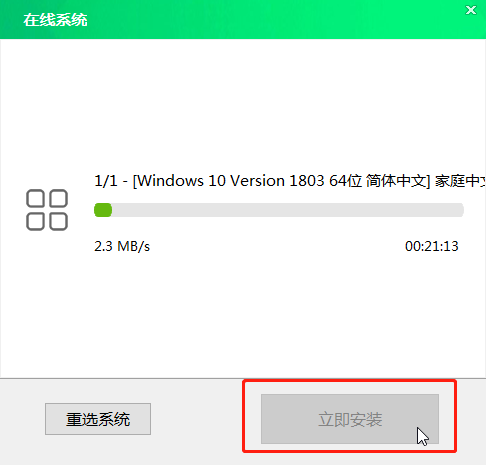
?????? 相信大家對微星Z270 SLI PLUS如何用u盤裝系統win10有了一定的了解,如果用戶想要進行系統重裝,可直接參考以上流程進行操作。

